win10锁屏界面怎么设置时间 Win10屏幕锁屏时间设置方法分享
更新时间:2024-09-19 14:53:35作者:jiang
Win10的锁屏界面是我们每天都会接触到的一部分,设置一个合适的锁屏时间可以帮助我们更好地管理电脑使用时间,如何在Win10中设置屏幕锁屏时间呢?下面就为大家介绍一下Win10屏幕锁屏时间设置方法。愿这些方法能够帮助您更好地利用电脑,提高工作效率。
1、按 Win + X 组合键,或右键点击左下角的开始图标。在打开的隐藏菜单项中,选择设置;
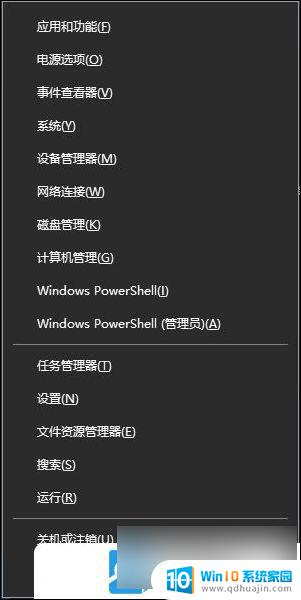
2、Windows 设置(Win+i)窗口,找到并点击个性化(背景、锁屏、颜色);
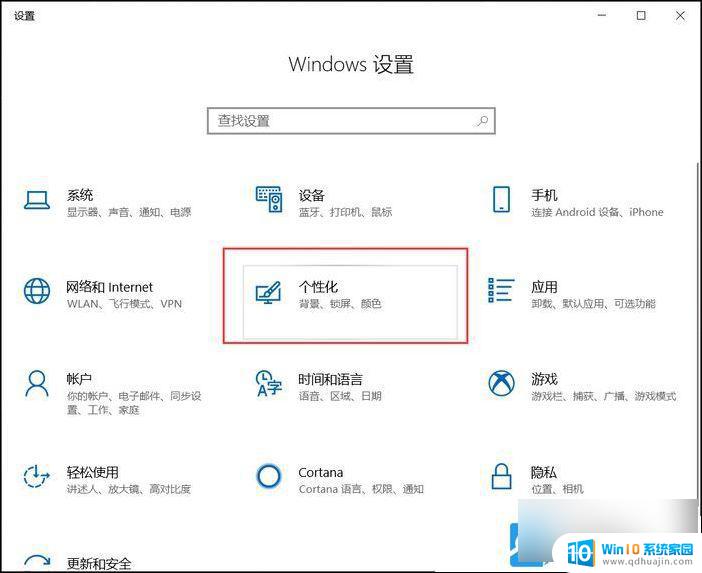
3、个性化主页设置窗口,左侧点击锁屏界面,右侧点击屏幕超时设置;
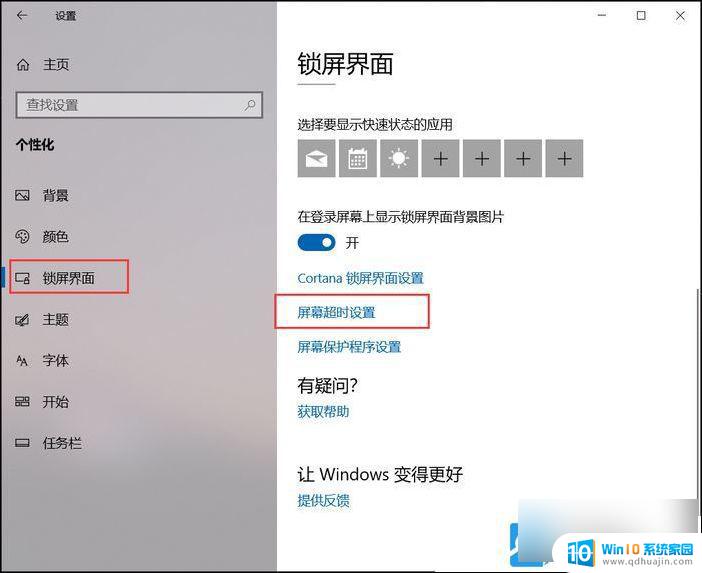
4、电源和睡眠设置,对屏幕显示的时间进行设置;
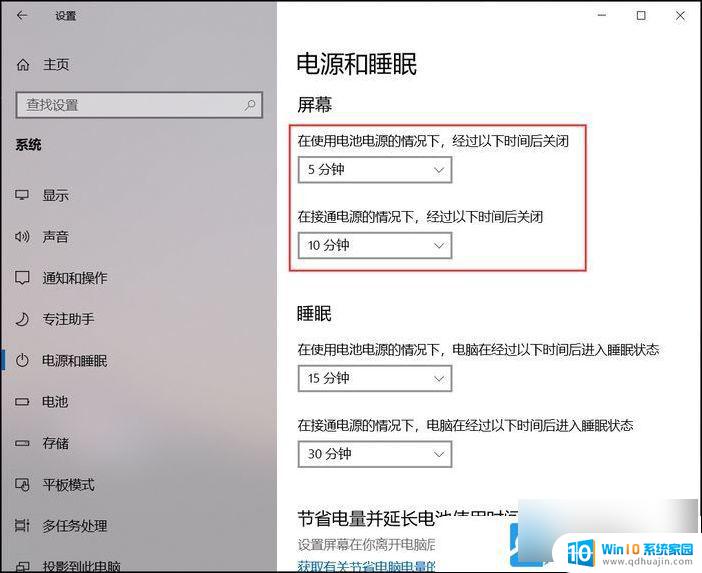
5、点击下拉箭头,在展开的下拉菜单中。选择时间,即可按照在设置的时间段内不操作电脑,就会自动进入锁屏状态;
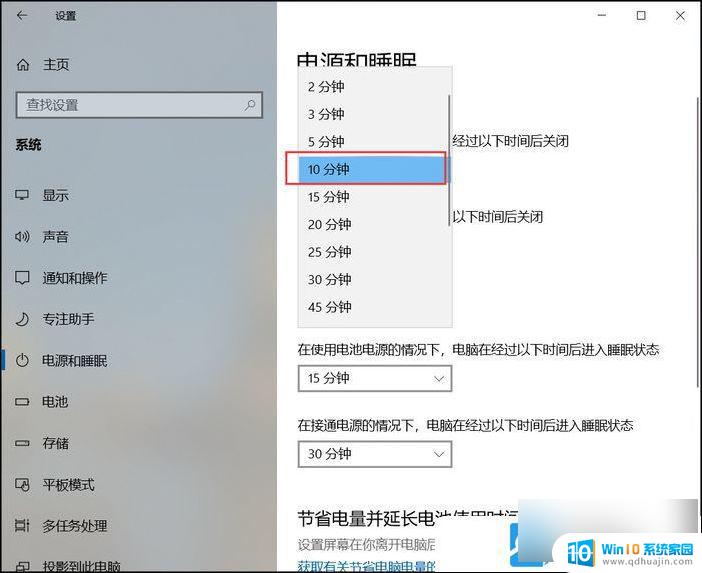
以上就是win10锁屏界面怎么设置时间的全部内容,还有不懂得用户就可以根据小编的方法来操作吧,希望能够帮助到大家。





